
Виндовс 10 је представио интегрисану 3Д подршку са Мицрософт Паинт 3Д апликације. Ово је омогућило корисницима да стварају и деле садржај у потпуно новој димензији. Многи користе апликацију свакодневно, али понекад се Боја 3Д одбија отворити. Корисник добија поруку о грешци која изгледа овако:

Боја 3Д тренутно није доступна на вашем налогу. Следи код грешке: 0к803Ф8001.
Код грешке 0к803Ф8001 обично се појављује због проблема са синхронизацијом између вашег Мицрософт налога и уређаја. Због тога се препоручује да лаптоп поново додате на свој налог и проверите да ли проблем и даље постоји..
Ресетујте Паинт 3Д
Отвори "Опције" → "Апликације"→ „Апликације и функције“. Пронађите и кликните на апликацију Боја 3Д → Кликните на везу Напредне опције.

Притисните дугме Ресет и погледајте да ли апликација ради.
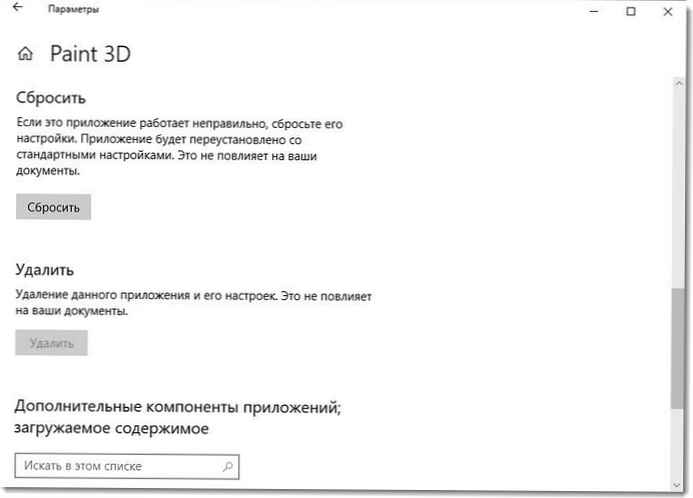
Покрените програм за уклањање проблема са апликацијом Виндовс Сторе.
Лаунцх Чувајте алате за решавање проблема са апликацијама Виндовс вам помаже да пронађете и отклоните основни узрок грешке.
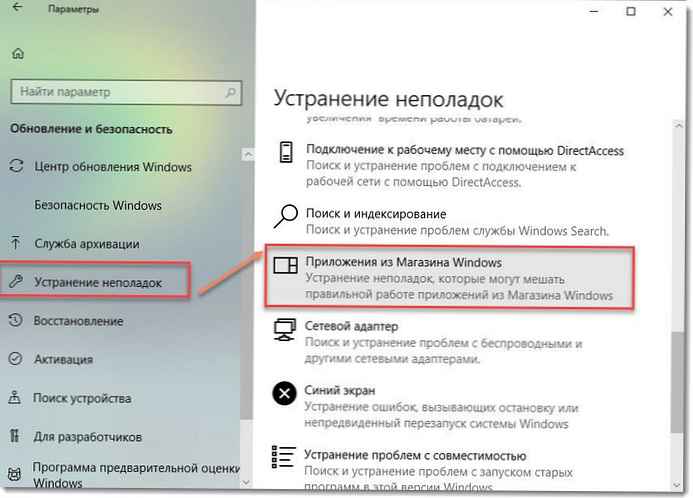
Ако алат приказује вјеројатни узрок као „Виндовс цацхе стораге“, Препоручује се да ручно очистите и ресетујете кеш Виндовс Сторе и поново покушате да покренете програм Паинт 3Д.
Да бисте то учинили, отворите дијалошки оквир Трчи, притиском на Вин + Р. Ентер ВСРесет.еке и притисните дугме Ок.
Ако то не помогне, можда ћете морати поново да инсталирате апликацију Паинт 3Д..
Како поново инсталирати Паинт 3Д
Будући да је Мицрософт Паинт 3Д уграђена апликација, не постоји једноставан начин деинсталације апликације попут Паинт 3Д, али то можемо учинити ручно користећи ПоверСхелл. Отворите ПоверСхелл као Администратор и покрените следећу наредбу:
Гет-АппкПацкаге Мицрософт.МСПаинт | Ремове-АппкПацкаге
Након што је процес завршен, отворите Сторе (Мицрософт Сторе) пронађите и инсталирајте апликацију Паинт 3Д.
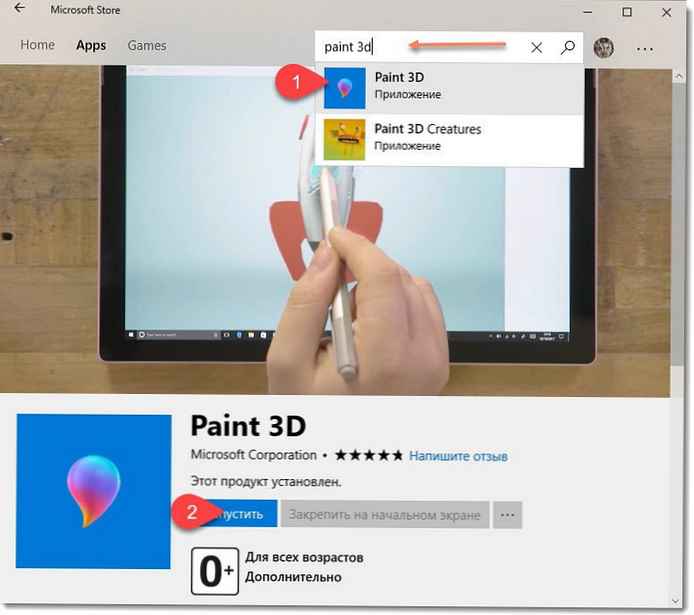
Проблем мора бити ријешен и више нећете видјети поруку о погрешци.











